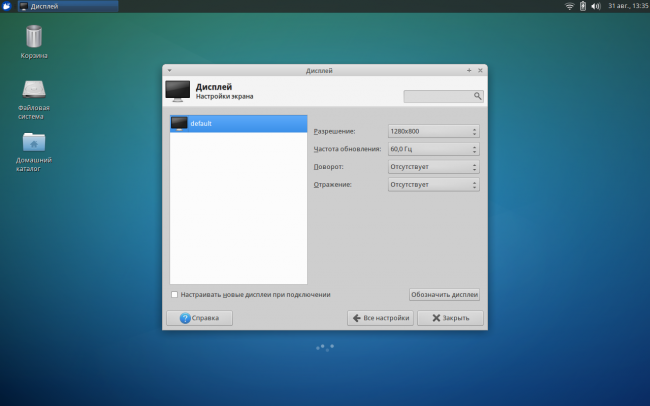После установки ОС Xubuntu 14.04 возникли проблемы с видеоадаптером sis671 (ноутбук Depo 8510C), но все оказалось не так сложно, удалось получить разрешение экрана 1280×800 60Гц.
Скачайте драйвера drivers
Распакуйте архив
cd ~/Загрузки/unzip ~/Загрузки/drivers.zip
Установите драйвера
sudo cp ~/Загрузки/sisimedia_drv.la /usr/lib/xorg/modules/drivers/sisimedia_drv.lasudo cp ~/Загрузки/sisimedia_drv.so /usr/lib/xorg/modules/drivers/sisimedia_drv.so
Откройте для редактирования xorg.conf
sudo nano /etc/X11/xorg.conf
В пустой файл вставьте следующий текст:
# File generated by XFdrake (rev 262502) # ********************************************************************** # Refer to the xorg.conf man page for details about the format of # this file. # ********************************************************************** Section "ServerFlags" AllowMouseOpenFail # allows the server to start up even if the mouse does
not work #DontZoom # disable <Ctrl><Alt><KP_+>/<KP_-> (resolution switching) Option "DontZap" "False" # disable <Ctrl><Alt><BS> (server abort) EndSection Section "Module" Load "v4l" # Video for Linux EndSection Section "Monitor" Identifier "monitor1" VendorName "Generic" ModelName "Flat Panel 1280x800" HorizSync 28.8-90 VertRefresh 60 # Monitor preferred modeline (59.9 Hz vsync, 49.3 kHz hsync, ratio 16/10,
113 dpi) ModeLine "1280x800" 71 1280 1328 1360 1440 800 803 809 823 -hsync -vsync # TV fullscreen mode or DVD fullscreen output. # 768x576 @ 79 Hz, 50 kHz hsync ModeLine "768x576" 50.00 768 832 846 1000 576 590 595 630 # 768x576 @ 100 Hz, 61.6 kHz hsync ModeLine "768x576" 63.07 768 800 960 1024 576 578 590 616 # modeline generated by gtf(1) [handled by XFdrake] ModeLine "1280x800_120" 181.21 1280 1376 1520 1760 800 801 804 858
-HSync +Vsync # modeline generated by gtf(1) [handled by XFdrake] ModeLine "1280x800_100" 147.89 1280 1376 1512 1744 800 801 804 848
-HSync +Vsync # modeline generated by gtf(1) [handled by XFdrake] ModeLine "1280x800_85" 123.38 1280 1368 1504 1728 800 801 804 840
-HSync +Vsync # modeline generated by gtf(1) [handled by XFdrake] ModeLine "1280x800_75" 107.21 1280 1360 1496 1712 800 801 804 835
-HSync +Vsync # modeline generated by gtf(1) [handled by XFdrake] ModeLine "1280x800_60" 83.46 1280 1344 1480 1680 800 801 804 828
-HSync +Vsync # modeline generated by gtf(1) [handled by XFdrake] ModeLine "1280x800_50" 68.56 1280 1336 1472 1664 800 801 804 824
-HSync +Vsync EndSection Section "Device" Identifier "device1" VendorName "Silicon Integrated Systems [SiS]" BoardName "SiS SiS 670 / 671-based cards" Driver "sisimedia" Option "DPMS" # Option "UseTiming1366" "yes" Option "EnableSiSCtrl" "yes" EndSection Section "Screen" Identifier "screen1" Device "device1" Monitor "monitor1" DefaultColorDepth 24 Subsection "Display" Depth 8 Modes "1280x800" EndSubsection Subsection "Display" Depth 15 Modes "1280x800" EndSubsection Subsection "Display" Depth 16 Modes "1280x800" EndSubsection Subsection "Display" Depth 24 Modes "1280x800" EndSubsection EndSection Section "ServerLayout" Identifier "layout1" Screen "screen1" EndSection
Сохраните файл ctrl+alt+o
Перезагрузите компьютер.